「ブラウザを開きながらメモをとりたい」
「資料を見ながらExcelで作業したい」
——そんな時に便利なのが画面分割機能(スナップ)です。
Windows 11では、これまでよりもずっと簡単に、最大4つのアプリをきれいに並べることができるようになりました。
この記事では、初心者の方にもわかりやすく、Windows 11の画面分割のやり方と便利な使い方を実例を交えて解説します。
画面分割の基本機能「スナップレイアウト」とは?

Windows 11では、ウィンドウを画面の端にドラッグするだけで自動的に整列される「スナップ」機能がさらに進化しました。
「スナップレイアウト」として、より多彩な配置ができるようになっています。
主なレイアウトパターン
- 左右2分割:画面を半分ずつに分ける
- 3分割:大きな画面1つと小さな画面2つなど
- 4分割:画面を4等分する
- 自由な配置:中央メイン+左右サブなど、柔軟な配置
これらのパターンを使い分けることで、作業内容に応じて最適な画面レイアウトを作ることができます。
方法①:スナップレイアウトから分割する方法
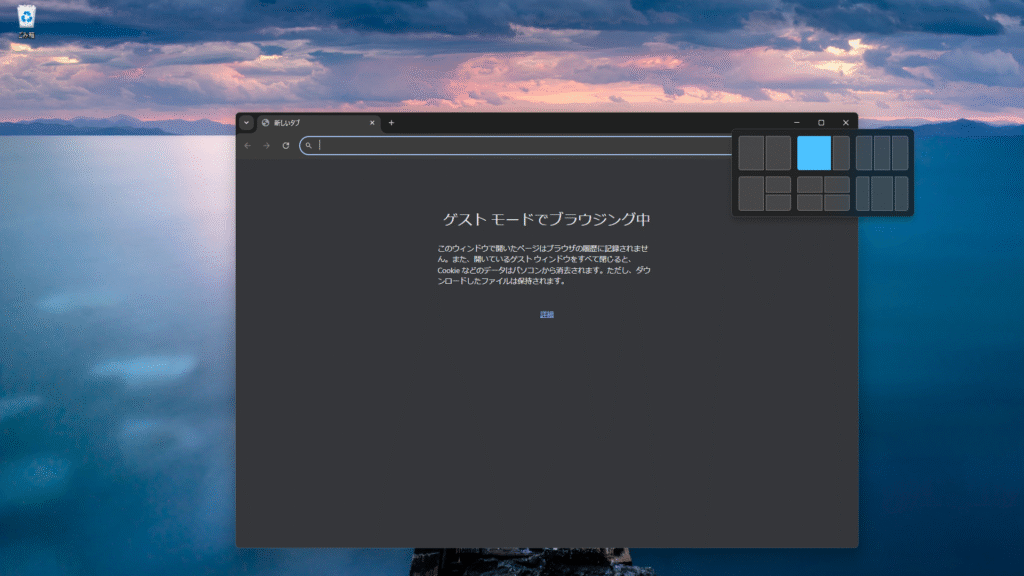
最も簡単で直感的な方法です。
手順
- 任意のウィンドウの「最大化ボタン(右上の□)」にマウスを合わせる
- スナップレイアウトの選択画面が表示される
- 好きな配置をクリック
- 空いている枠に、他のウィンドウを順番に選んで配置
ポイント:マウス操作だけで、複数のアプリを瞬時にきれいに並べることができます。
最大化ボタンにマウスを合わせるだけで選択肢が表示されるので、とても使いやすくなっています。
方法②:ドラッグして画面端に持っていく方法
従来からあるシンプルな方法です。
手順
- ウィンドウをドラッグ
- 画面の左端または右端に近づけると、半分サイズのプレビューが表示される
- そのままドロップすれば自動的に分割され、反対側に配置するアプリの一覧が表示される
この方法は直感的で、「とりあえず2つのアプリを左右に並べたい」というときに便利です。
方法③:ショートカットキーで分割操作
キーボード派の方におすすめの方法です。
基本的なショートカット
- Windowsキー + ←(左矢印):左側にウィンドウを配置
- Windowsキー + →(右矢印):右側に配置
- ↑↓キーと組み合わせで4分割操作も可能
4分割の例
「Windowsキー + →」のあと「Windowsキー + ↑」を押すと、右上の1/4サイズに配置できます。
メリット:マウスを使わずに素早く操作できるので、作業の流れを止めません。
画面分割の応用テクニック

仮想デスクトップと組み合わせる
より高度な使い方として、仮想デスクトップとの組み合わせがあります。
- アプリごとにデスクトップを分けて管理すると、さらに効率的
- 「Windowsキー + Tab」→「新しいデスクトップ」で追加
例えば、「デスクトップ1は資料作成用」「デスクトップ2はメール処理用」のように使い分けることで、作業の切り替えがスムーズになります。
複数モニターと連携する
外部ディスプレイを使っている場合も、スナップレイアウトが活用できます。
- スナップレイアウトは外部ディスプレイでも使用可能
- 大画面を最大限に活かすことで、作業の生産性が格段に向上
27インチ以上の大きなモニターなら、4分割でも十分実用的です。
スナップ設定のカスタマイズ方法
スナップ機能が思うように動かない場合は、設定を確認してみましょう。
設定手順
- 「設定」→「システム」→「マルチタスク」へ
- 「ウィンドウのスナップを有効にする」をON
- 自動配置・サイズ変更・候補表示の有無などを細かく調整可能
調整できる項目
- ウィンドウをドラッグしたときの自動整列
- サイズ変更時の隣接ウィンドウの自動調整
- スナップ候補の表示タイミング
これらを自分の使いやすいように調整することで、より快適に作業できます。
まとめ
- Windows 11の画面分割(スナップ)機能は、操作性・柔軟性ともに大幅パワーアップ
- 最大4分割まで可能で、作業の同時進行が劇的に効率化
- ショートカットキーや仮想デスクトップと組み合わせればさらに快適
- 設定のカスタマイズで自分好みの使い方ができる
ぜひ今日から、スナップ機能を使って「マルチタスクがはかどるデスクトップ環境」を実現してください。







